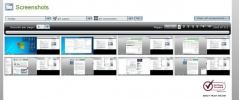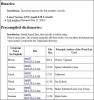A könyvjelzők szinkronizálása a Windows 10 és a MacOS között
Ha egynél több operációs rendszert kell használnia, akkor némi erőfeszítést igényel az összes beállításuk a zökkenőmentes működés érdekében. Lehetővé kell tenni az adatok szinkronizálását és a két rendszer közötti beszélgetést. Ha egyszerre használja a Windows 10 és a MacOS rendszert, és szüksége van egy módszerre a könyvjelzők szinkronizálására a Windows 10 és a MacOS között, akkor ezt megteheti az iCloud segítségével.
Ha ugyanazt a böngészőt használja mind a Windows 10, mind a MacOS rendszeren, például a Chrome vagy a Firefox, akkor nem kell az iCloud. Mindkét böngésző rendelkezik saját beépített beállításokkal és adatszinkronizálási funkcióval. Ha azonban Chrome-ot vagy Firefox-ot használ a Windows 10 rendszeren, és szinkronizálnia kell a könyvjelzőket a MacOS Safarival, akkor a munka elvégzéséhez bővítményre / kiegészítőre van szüksége.
Könyvjelzők szinkronizálása
A könyvjelzők szinkronizálásához a Chrome-ból vagy a Firefox-ból a Safari-ba, telepítenie kell az iCloud Bookmarks-t kiterjesztés
vagy Hozzáad. Ezt a kiterjesztést / kiegészítőt az Apple fejlesztette ki. Telepítenie kell iCloud for Windows a kiterjesztés vagy kiegészítő működéséhez.Telepítse az iCloud for Windows rendszert, és jelentkezzen be a Mac számítógépen használt Apple ID-vel.

Miután bejelentkezett, válassza ki, hogy mit szeretne szinkronizálni. Ha szinkronizálni szeretné a könyvjelzőket a Chrome-ból és a Firefox-ból, kattintson az iCloud for Windows panelen a Könyvjelzők melletti Beállítások gombra.
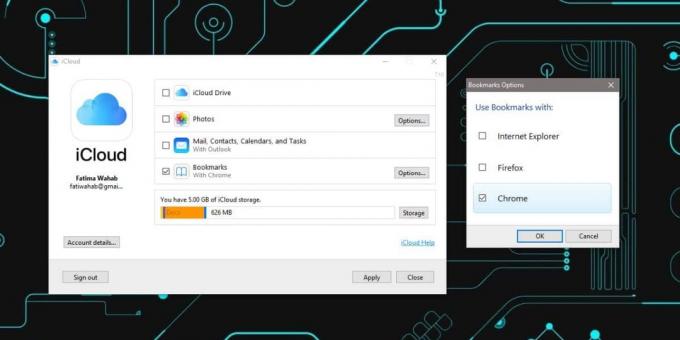
Kattintson az Alkalmaz gombra, és várja meg, amíg a könyvjelzők szinkronizálódnak. Adj néhány percet a könyvjelzők szinkronizálásához a böngészőből a Windows 10-en az iCloud-hoz.
Nyissa meg a Mac-ét, és nyissa meg a Safari-t. Nyissa meg a könyvjelző panelt a Safari alkalmazásban, és várjon néhány percet, amíg a szinkronizált könyvjelzők megjelennek.
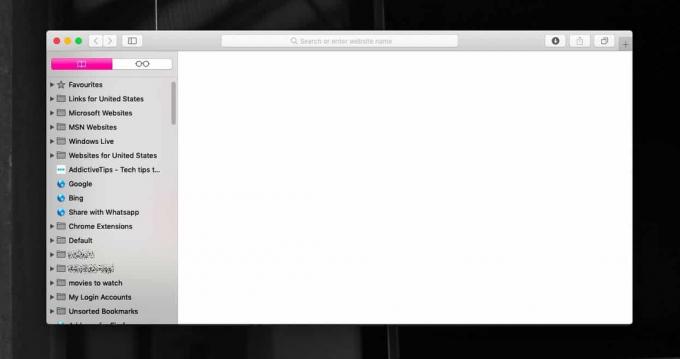
A könyvjelzők szinkronizálhatók internet böngésző akkor is, ha még mindig használja. Ha Opera vagy Edge szoftvert használ, akkor az Apple kiterjesztései nem használhatók a könyvjelzők szinkronizálására. Ha nem tudja megváltoztatni, hogy melyik böngészőt használja, próbáljon meg olyan eszközöket használni, amelyek szinkronizálhatják a könyvjelzőket az Edge vagy az Opera, vagy bármelyik böngésző közül, a Chrome vagy a Firefox böngészővel.
Az eszköz beállítása után használhatja a Chrome vagy Firefox kiterjesztéseket, valamint az iCloud for Windows alkalmazást a könyvjelzők szinkronizálására a Windows 10 és a MacOS között. A könyvjelzők megjelenése eltarthat egy ideig, és ha megtörténik, akkor bármilyen iOS-eszközön elérheti őket, ha az iCloud szinkronizálást beállította és engedélyezte a könyvjelzők használatát a Safari-ban.
Ne feledje, hogy erre csak akkor van szükség, ha a könyvjelzőket szinkronizálni szeretné a MacOS Safarival. Alternatív lehetőségként, amely nem foglalja magában az iCloud-ot, használhatja a könyvjelzők szinkronizálási funkcióját a Chrome-ban vagy a Firefox-ban, telepítse a böngészőt a Mac-re, és keressen egy olyan eszközt, amelyet telepíthet a Mac-re, amely szinkronizálhatja a könyvjelzőket a Chrome / Firefox Szafari.
Keresés
Legutóbbi Hozzászólások
ActivTrak: Az alkalmazottak számítógépes tevékenységeinek távvezérlése
Nincs semmi rosszabb, mint ha az alkalmazottaik nem hajtják végre a...
Dekódolja az SQL tárolt eljárásait, funkcióit és triggerjeit az SQL dekódolóval
Az Titkosítás A Microsoft SQL Server opciót használja az adatbázis-...
Helyesírás-ellenőrző: Jegyzettömb ++ bővítmény a helyesírás-ellenőrző funkciók hozzáadásához
A Notepad ++ egy nyílt forrású szövegszerkesztő, amely számos alap-...